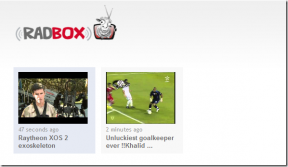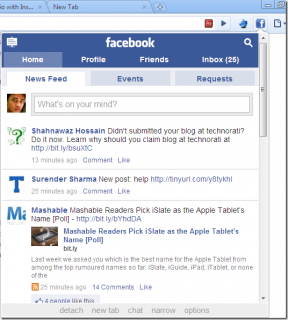Как защитить Google Диск с помощью Face ID или Touch ID на iPhone и iPad
Разное / / November 29, 2021
Мы часто храним важные файлы и папки в Гугл драйв. Но если вы склонны к оставив свой iPhone или iPad разблокирован, то любой может просто открыть приложение и получить доступ к его содержимому. Вот почему так важно защищать важные файлы Google Диска с помощью аутентификации Face ID или Touch ID на вашем iPhone и iPad.

Так не должен ли Google Диск включать еще один уровень безопасности для их защиты? Что ж, вас ждет сюрприз - приложение имеет функции, встроенные в функцию под названием Privacy Screen.
Давайте узнаем, как работает Экран конфиденциальности на Google Диске, как включить его на вашем iPhone или iPad, а также о некоторых вещах, на которые следует обратить внимание после включения этой функции.
Как работает экран конфиденциальности на Google Диске
Экран конфиденциальности помогает предотвратить несанкционированный доступ к Google Диску, особенно когда вы оставляете свой iPhone или iPad разблокированным. Активируйте его, и пользователю придется проходить аутентификацию Face ID или Touch ID каждый раз при открытии приложения.


Примечание: При желании вы можете отложить запросы аутентификации на экране конфиденциальности - инструкции приведены ниже.
Кроме того, переключатель приложений на iPhone и iPad также скроет стандартный снимок Google. Диск, не позволяя другим мельком увидеть файлы или папки в облачном хранилище. услуга.
Что делать, если не удается зарегистрировать Face ID или Touch ID? После двух попыток Google Диск автоматически предложит вам использовать пароль для блокировки экрана. Так что не беспокойтесь о том, что вас заблокируют из-за износа лица или потного пальца.
Также на Guiding Tech
Как включить экран конфиденциальности на Google Диске
Экран конфиденциальности доступен только в приложении Google Диск версии 4.2020.18 и новее. Если вы используете старую версию приложения на своем iPhone или iPad, обновите его через App Store перед выполнением следующих шагов.
Шаг 1: Откройте приложение Google Диск и нажмите значок гамбургер-меню в верхнем левом углу приложения.

Шаг 2: Коснитесь Настройки.

Шаг 3: Коснитесь экрана конфиденциальности.

Шаг 4: Включите переключатель рядом с экраном конфиденциальности.

Шаг 5: Выполните сканирование Face ID или Touch ID.

Вот и все. Экран конфиденциальности теперь активен. Ваш iPhone или iPad будет запрашивать аутентификацию Face ID или Touch ID всякий раз, когда вы хотите получить доступ к Google Диску.
Если вы хотите отключить этот дополнительный уровень аутентификации позже, выполните описанные выше действия и выключите переключатель рядом с параметром «Экран конфиденциальности», как показано на снимке экрана для шага №4.
Как отложить экран конфиденциальности на Google Диске
По умолчанию Экран конфиденциальности предназначен для запроса аутентификации Face ID или Touch ID каждый раз, когда вы открываете Google Диск. Это происходит даже при переключении обратно на Google Диск из другого приложения.
На iPhone и iPad с Face ID аутентификация выполняется безболезненно. Но многократное использование Touch ID может быть утомительным, особенно при многозадачности на iPad.
Если вы не собираетесь проявлять особую осторожность, вы можете отложить запросы Face ID / Touch ID. Вернитесь в то же место, которое вы посетили, чтобы включить экран конфиденциальности (проверьте шаг № 4 выше) и коснитесь параметра «Задержка».

На следующем экране вы можете выбрать время задержки между 10 секундами, 1 минутой или 10 минутами.

Как только вы это сделаете, Google Диск потребует только аутентификацию Face ID или Touch ID при открытии или переключении обратно в приложение в соответствии с выбранной продолжительностью.
Также на Guiding Tech
На что следует обратить внимание при использовании экрана конфиденциальности
При включении экрана конфиденциальности в Google Диске для вашего iPhone или iPad есть несколько проблем (функциональных и связанных с конфиденциальностью), о которых следует помнить.
Google Диск становится непригодным для использования с приложением "Файлы"
Google Диск работает как интегрированное облачное хранилище для Приложение "Файлы". Но когда вы включаете Экран конфиденциальности, приложение «Файлы» больше не будет отображать содержимое этой папки Google Диска.

Вместо этого вы увидите экран «Требуется аутентификация». Но вы не можете «аутентифицировать» приложение «Файлы» для подключения к Google Диску с включенным экраном конфиденциальности. Единственный способ использовать Google Диск в приложении "Файлы" - отключить экран конфиденциальности.
Предложения по поиску будут включать историю Диска Google
История вашего Google Диска по-прежнему будет отображаться при поиске, который вы выполняете на своем iPhone или iPad.
Если вы недавно обращались к каким-либо файлам на Google Диске, то при вводе любых подходящих ключевых слов ссылка на эти файлы появится на экране результатов. Вы можете заблокировать результаты поиска, связанные с Google Диском, через Настройки iPhone / iPad> Диск> Siri и поиск.
Уведомления Google Диска остаются без изменений
Включение экрана конфиденциальности не препятствует отображению уведомлений Google Диска.

Если вы хотите отключить уведомления, связанные с общие файлы, комментарии или запросы от других пользователей, вы можете отключить их в разделе Уведомления на панели настроек Google Диска.
Вы по-прежнему можете получить доступ к файлам с приложениями, подключенными к Google Диску
Приложения Google для повышения производительности (Документы, таблицы или слайды) по-прежнему позволят вам получить доступ к поддерживаемым документам, хранящимся на Google Диске, без каких-либо ограничений. Если это создает проблему, вы можете удалить эти приложения с вашего iPhone или iPad.
Также на Guiding Tech
Частный и безопасный
Экран конфиденциальности - отличная реализация на Google Диске, которая помогает повысить безопасность ваших документов. Если вы не особо полагаетесь на использование облачного хранилища Google через приложение «Файлы», то эту функцию стоит использовать для защиты ваших файлов.
А что насчет чего-то вроде Личное хранилище OneDrive? Это сделало бы защиту конфиденциальных файлов на Google Диске еще более удобной. Мы с нетерпением ждем этого в будущих обновлениях для Google Диска.
Следующий: Скоро закончится место на Google Диске? Выясните, что вы можете сделать, чтобы освободить место для хранения.